如果你曾经尝试在 iPhone 上打开 WMV 文件,你可能遇到过可怕的“不支持格式”错误。我们该如何 在 iPhone 上播放 WMV? 本文将向您介绍在 iPhone 上播放 WMV 文件的最有效方法,以便您可以随时随地轻松享受媒体。
内容: 第 1 部分。iPhone 可以播放 WMV 文件吗?第 2 部分。在 iPhone 上播放 WMV 文件的可行方法部分3。 结论
第 1 部分。iPhone 可以播放 WMV 文件吗?
WMV 文件,或 Windows Media Video WMV 文件是由微软开发的视频压缩格式。它们通常用于 Windows PC,因其文件小巧、视频质量高而广受欢迎。然而,苹果的 iOS 设备(包括 iPhone)默认不支持 WMV 播放。
原生 iOS 视频播放器可以处理以下格式 MP4、MOV 和 M4V。这意味着,如果尝试在 iPhone 上直接播放 WMV 文件,而不进行转换或使用兼容的应用程序,将会失败。值得庆幸的是,有几种实用的解决方案可以克服这一限制,让您能够轻松地在 iPhone 上播放 WMV 文件。
第 2 部分。在 iPhone 上播放 WMV 文件的可行方法
如何在 iPhone 上播放 WMV?下面详细介绍了每种方法。
方法 1: 在计算机上转换 WMV
如何在 iPhone 上播放 WMV?最可靠的方法之一是使用 iMyMac 等视频转换器将 WMV 文件转换为 iPhone 支持的格式,例如 MP4。 iMyMac视频转换器 是一款桌面软件(适用于 Windows 和 Mac),可帮助用户将视频和音频文件从一种格式转换为另一种格式。
iMyMac 不仅可以播放 MP4,还可以 转换WMV成MOV、AVI、MKV 等。当您需要制作与特定设备兼容的视频时,它特别有用,例如 iPhone、iPad、Android 设备、游戏机,甚至特定的编辑软件。
以下是其主要功能的简要介绍:
- 视频转换:转换 WMV、AVI、MKV、MOV、MP4、FLV、MP3 等格式。
- 特定于设备的预设:提供针对 iPhone、iPad、三星 Galaxy 手机等设备优化的预配置设置 - 因此您无需手动调整视频分辨率、比特率或编解码器设置。
- 编辑工具:允许进行基本的视频编辑,例如修剪、裁剪、旋转、添加字幕、合并多个视频等。
- 高速转换:使用硬件加速(如果您的计算机上有硬件加速)来加快视频处理速度。
- 无损转换:转换后仍尝试保持原始视频质量。
以下是如何使用 最好的免费视频转换器:
- 启动 iMyMac 视频转换器,然后单击“添加文件”以导入您的 WMV 视频。
- 任何类型的文件都可以被拖放或拖入系统的显示屏中。
- 单击“转换格式”后,将显示一个下拉框,让您选择要将原始文件转换为的文件类型,例如 MP4。
- 通过从工具栏中选择一个转换选项来启动转换过程。
- 单击“转换”,完成后,使用 iCloud、iTunes 或 AirDrop 将视频传输到您的 iPhone。

方法2:使用第三方视频播放器
一些 iOS 应用无需转换即可原生播放 WMV 文件。这些应用使用内置编解码器解码 WMV,让您可以立即观看视频。推荐的选项包括:
- 移动VLC (免费、开源)
- Firecore 注入 (免费版和专业版,优雅的用户界面)
- PlayerXtreme媒体播放器 (支持流媒体和文件传输)
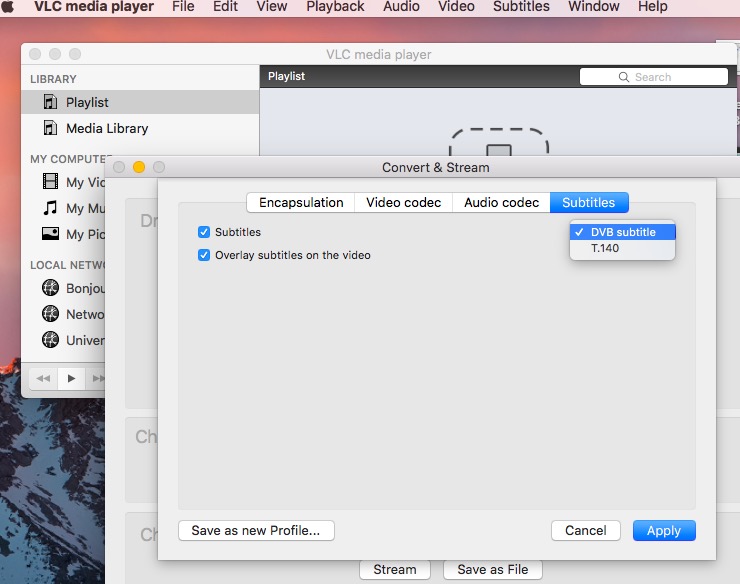
使用第三方视频播放器在 iPhone 上播放 WMV 是一种实用便捷的解决方案。它们最大的优势之一是无需转换文件,只需通过 AirDrop、云服务或文件共享导入视频即可直接播放。这些播放器通常还附带字幕支持、音轨切换和流媒体播放等附加功能。
然而,也存在一些缺点。播放 WMV 等非原生格式可能会比平时更快耗尽电池电量,而且某些文件可能仍存在兼容性问题。此外,这些应用的免费版本可能包含广告或付费墙限制高级功能。存储空间也可能成为一个问题,因为某些应用可能会在导入过程中创建重复的视频副本。最后,通过第三方应用播放的视频不会出现在默认的 iOS 视频库中,从而限制了与原生 Apple 应用的集成。
部分3。 结论
虽然 iPhone 本身不支持 WMV 文件,但有几种实用的方法可以解决此限制。无论您选择使用 iMyMac Video Converter 等工具转换文件,还是依赖 VLC 等功能强大的第三方应用程序,您都可以轻松地在 iPhone 上播放 WMV。选择最适合您需求的方法,在 iPhone 上享受流畅的视频播放。



